固态硬盘(SSD)的安装过程相对简单,以下是一般步骤:
### 准备工作
1. "购买SSD":根据你的需求选择合适的固态硬盘。
2. "备份重要数据":在安装SSD之前,确保将所有重要数据备份到其他存储设备上。
### 安装步骤
1. "断电":首先,确保你的电脑已经完全关闭并断开电源。
2. "打开机箱":根据你的电脑型号,打开机箱。通常需要卸下后盖或侧板。
3. "拆卸旧硬盘":
- 如果你的电脑中已经有硬盘,需要将其拆卸下来。卸下硬盘的螺丝,然后将硬盘从机箱中取出。
- 注意:如果硬盘被固定在硬盘架上,可能需要先卸下硬盘架。
4. "安装SSD":
- 将SSD放入硬盘架或直接插入硬盘槽中。
- 固定好SSD,拧紧螺丝。
5. "连接电源和数据线":
- 将SSD的电源线连接到电源上。
- 将SSD的数据线连接到主板的SATA接口上。
6. "关闭机箱":安装完成后,重新安装机箱后盖或侧板。
### 系统安装或迁移
1. "启动电脑":接通电源,启动电脑。
2. "安装操作系统":
相关内容:
固态硬盘怎样安装?很多小伙伴逐渐接触并使用固态硬盘,它的速度与节能优势将逐步取代机械硬盘。那么,固态硬盘如何安装使用?又该怎么与机械硬盘搭配混用?
1、 选择合适的固态硬盘
2、 使用固态硬盘的目的在于提升效率,但目前价格尚高,无法全面替代传统硬盘。因此需明确其重点用途,例如安装系统可显著加快开机与日常操作速度,提升上网体验。对于游戏玩家或从事视频、图片编辑的用户,可将常用软件和文件存放于固态硬盘中,从而充分发挥性能优势,实现高效运行。
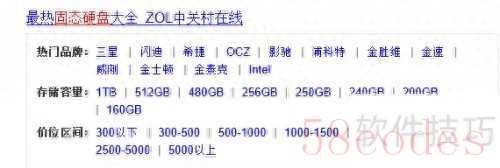
3、 怎么进行安装
4、 固态硬盘的安装方式与机械硬盘相似,同样有供电口和数据口。若用于笔记本扩展,可将其置于光驱位;若替换机械硬盘,只需对应接口更换即可。台式机操作更简便,直接替换原有硬盘接口。需要注意的是,固态硬盘通常支持SATA3及以上接口,这样可以充分提升硬盘性能。

5、 启用硬盘AHCI模式
6、 安装固态硬盘后,别忘了在BIOS中启用AHCI。进入系统时按Del键,打开BIOS界面,选择高级模式,找到硬盘模式下的AHCI选项并开启,最后按下F10保存设置,重启电脑即可完成操作。
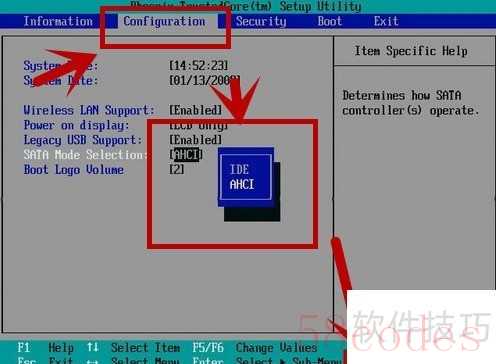
7、 怎样实现4K对齐
8、 4K对齐就是在传统机械硬盘基础上多一个步骤,若对齐成功,使用速度会显著提升。那么如何实现对齐?如果是重装系统,直接用系统盘对固态硬盘进行格式化即可;如果通过PE等工具安装,可以借助硬盘工具在4096节点上完成格式化,之后再用4K检测软件确认是否对齐。

9、 请安装Windows 7或更高版本系统。
10、 需要注意的是,若使用60G以上固态硬盘,建议安装Win7及以上系统;若内存超过4G,建议升级至Win7 64位系统。当然,如果直接安装最新Win8.1 64位系统,搭配固态硬盘,开机与使用体验将非常出色,几乎不会再想用机械硬盘,而且更加静音、省电。
(9744206)

 微信扫一扫打赏
微信扫一扫打赏
 支付宝扫一扫打赏
支付宝扫一扫打赏
